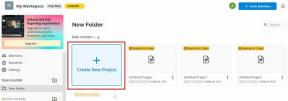Как удалить учетную запись Gmail на рабочем столе или мобильном телефоне
Разное / / May 25, 2023
Удаление вашей учетной записи Gmail — это важное решение, которое безвозвратно удаляет ваши электронные письма, контакты и другие данные, связанные с учетной записью. Однако, если вы приняли решение и хотите узнать, как удалить учетную запись Gmail, эта статья поможет вам выполнить шаги как для настольных компьютеров, так и для мобильных устройств.
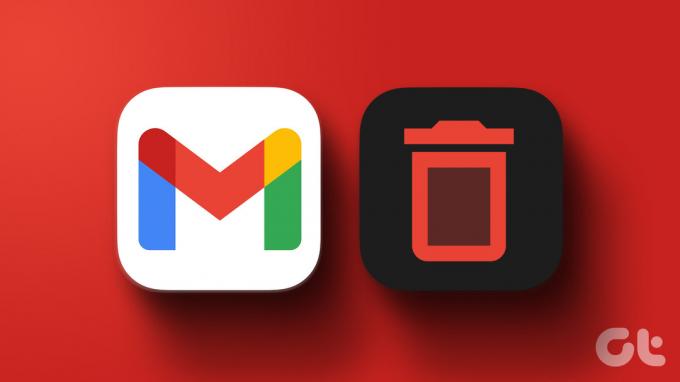
Может быть несколько причин, по которым вы хотите удалить свою учетную запись Gmail. Возможно, это может быть связано с расхламлением их цифрового присутствия или переключением на другого поставщика услуг электронной почты. Это может быть связано с соображениями конфиденциальности или просто потому, что вам больше не нужна учетная запись.
Однако, если вы сомневаетесь в окончательном удалении своей учетной записи, имейте в виду, что вы также можете рассмотреть альтернативы, такие как отключение учетной записи или пересылка электронной почты на другой адрес вместо ее закрытия полностью. Имея это в виду, давайте углубимся в процесс удаления вашей учетной записи Gmail и что нужно знать, прежде чем вы это сделаете.
Что нужно знать перед удалением учетной записи Gmail
Прежде чем удалить свою учетную запись Gmail, необходимо знать некоторые ключевые моменты. Во-первых, удаление вашей учетной записи Gmail также приведет к удалению всех связанных электронных писем, контактов и других данных, хранящихся в вашей учетной записи. Убедись в резервное копирование любых важных данных или файлы, которые вы хотите сохранить, прежде чем продолжить.

Во-вторых, удаление вашей учетной записи Gmail является необратимым и не может быть отменено (после 30-дневного льготного периода). После того, как вы закроете свою учетную запись, вы не сможете восстановить какие-либо данные или получить доступ. Крайне важно быть абсолютно уверенным в своем решении и рассмотреть любые возможные последствия, прежде чем удалять.
Кроме того, удаление вашей учетной записи Gmail не приводит к автоматическому удалению ваших учетных записей на других устройствах. Продукты или услуги Google, например Google Диск, Google Фото или YouTube. Эти службы связаны с вашей общей учетной записью Google и охватывают различные продукты и службы Google.
Примечание: также рекомендуется сообщить своим контактам и любым соответствующим связям об изменении адреса электронной почты. Это позволит избежать проблем со связью.
Как удалить учетную запись Gmail
Удалить учетную запись Gmail очень просто. Мы продемонстрировали шаги как для настольных компьютеров, так и для мобильных устройств. Следуйте вместе.
На рабочем столе
Шаг 1: зайдите в Google и нажмите на изображение своего профиля в правом верхнем углу. В раскрывающемся списке выберите «Управление учетной записью Google».
Перейти в Google

Вы попадете на страницу сведений о своей учетной записи Google.
Шаг 2: на левой панели выберите «Данные и конфиденциальность».

Шаг 3: прокрутите вниз и в разделе «Загрузить или удалить свои данные» выберите «Удалить службу Google».

Возможно, вам потребуется подтвердить и войти в свою учетную запись. После успешного входа в систему вы будете перенаправлены на страницу «Удалить службу Google». Здесь вы можете нажать «Загрузить свои данные», чтобы сохранить свои данные перед удалением своего адреса Gmail. После того, как вы завершили загрузку, вы можете приступить к следующим шагам.
Шаг 4: На странице «Удалить службу Google» нажмите значок корзины рядом с Gmail.

Шаг 5: во всплывающем окне «Как вы будете входить в Google» выберите учетную запись, которую вы хотите использовать для входа в другие продукты Google, такие как Google Play, Документы или Календарь, и нажмите «Далее».
Примечание: Если у вас еще не настроена учетная запись, нажмите «Введите новый адрес электронной почты» и нажмите «Далее».

Шаг 6: вы увидите модальное окно с подробным описанием того, что происходит, когда вы удаляете свою учетную запись Gmail; прочитайте внимательно. После этого установите флажок, чтобы согласиться с условиями, и выберите Удалить Gmail.

Вот и все. Вы успешно удалили свою учетную запись Gmail, не мешая другим службам Google.
Также читайте: Как управлять личной информацией в своей учетной записи Google
На мобильном
Шаги по удалению учетной записи Gmail с мобильного устройства аналогичны действиям на настольном компьютере. Хотя вы можете использовать шаги как на Android, так и на iOS, для простоты демонстрации мы будем использовать устройство Android. Следуйте приведенным ниже инструкциям.
Шаг 1: Запустите приложение Google на Android или iOS и нажмите на изображение своего профиля в правом верхнем углу.

Шаг 2: выберите «Управление своей учетной записью Google» в раскрывающемся списке и на экране учетной записи Google перейдите к «Данные и конфиденциальность».

Шаг 3: прокрутите вниз и в разделе «Загрузите или удалите свои данные» выберите «Удалить службу Google».
Вам нужно будет пройти аутентификацию и войти в свою учетную запись. После входа в систему вы будете перенаправлены на страницу «Удалить службу Google». Оттуда вы можете нажать «Загрузить свои данные», чтобы сохранить информацию перед удалением Gmail. После того, как вы это сделаете, перейдите к шагам ниже.
Шаг 4: на странице «Удалить службу Google» нажмите значок корзины рядом с Gmail.

Шаг 5: во всплывающем окне «Как вы войдете в Google» выберите учетную запись, которую вы хотите использовать для входа в другие продукты Google, такие как Google Play, Документы или Календарь, и нажмите «Далее».
Примечание: если у вас еще не настроена учетная запись, выберите «Ввести новый адрес электронной почты» и нажмите «Далее».
Шаг 6: на следующем экране вы увидите модальное окно с подробным описанием того, что происходит, когда вы удаляете свою учетную запись Gmail. После прочтения установите флажок, чтобы согласиться с условиями, и нажмите кнопку «Удалить Gmail».

Ну вот. Как только ваша учетная запись Gmail будет удалена, вы больше не сможете получить к ней доступ. Итак, что, если вы хотите удалить не только свою учетную запись Gmail, но и свою учетную запись Google? Продолжить чтение.
Как удалить аккаунт Google
Когда вы удаляете свою учетную запись Google, вы как бы прощаетесь со своей учетной записью Gmail. Но последствия еще больше, потому что это означает прощание со всеми другими службами Google, которые вы используете, такими как YouTube, Adwords и другими. Все, что связано с вашей учетной записью Google, будет удалено вместе с ней.
На рабочем столе
Шаг 1: перейдите в Google и нажмите на изображение своего профиля в правом верхнем углу, а в раскрывающемся списке выберите «Управление учетной записью Google».
Перейти в Google

Вы попадете на страницу сведений о своей учетной записи Google.
Шаг 2: на левой панели выберите «Данные и конфиденциальность».

Шаг 3: прокрутите вниз и в разделе «Дополнительные параметры» нажмите «Удалить учетную запись Google».

Чтобы удалить свою учетную запись Google, вам необходимо пройти простой процесс аутентификации и входа в систему. После входа в систему вы попадете на страницу «Удалить свою учетную запись Google». Если вы хотите сохранить ваши данные, загрузите его, выбрав «Загрузить ваши данные», прежде чем продолжить удаление. После загрузки данных выполните следующие шаги, чтобы завершить процесс удаления.
Шаг 5: прочитайте подробности и внизу установите флажки, чтобы принять условия и положения, и выберите «Удалить учетную запись».

Ну вот. Вы легко удалили свой аккаунт Google. Когда вы запрашиваете удаление своей учетной записи Google, важно знать, что процесс удаления начинается сразу. Однако серверам Google требуется 2 месяца, чтобы полностью удалить все данные вашей учетной записи.
После того, как вы инициируете процесс удаления учетной записи, важно отметить, что существует 30-дневный льготный период для восстановления учетной записи, после чего ваша учетная запись будет удалена без возможности восстановления.
Также читайте: Как удалить учетную запись Google из Chrome
На мобильном
Действия по удалению учетной записи Gmail с мобильного устройства аналогичны действиям на компьютере. Хотя вы можете продемонстрировать шаги на Android и iOS, мы будем использовать Android для демонстрации. Следуйте приведенным ниже инструкциям.
Шаг 1: Запустите приложение Google на Android или iOS и нажмите на изображение своего профиля в правом верхнем углу.

Шаг 2: выберите «Управление учетной записью Google» в раскрывающемся списке и на экране учетной записи Google перейдите к «Данные и конфиденциальность».

Шаг 3: прокрутите вниз и в разделе «Дополнительные параметры» выберите «Удалить свою учетную запись Google».
Вам нужно будет пройти аутентификацию и войти в свою учетную запись. После входа в систему вы будете перенаправлены на страницу «Удалить свою учетную запись Google». Оттуда нажмите «Загрузить свои данные», чтобы сохранить копию своих данных перед удалением своей учетной записи Google. После завершения загрузки данных перейдите к шагам.
Шаг 4: прочитайте подробности и внизу установите флажки, чтобы принять условия и положения, и выберите «Удалить учетную запись».

Вот оно. Вы успешно удалили свой аккаунт Google. Если вы передумали после удаления своей учетной записи, продолжайте читать, чтобы узнать, как быстро восстановить свою учетную запись.
Можно ли восстановить удаленную учетную запись Google
После того, как вы удалите свою учетную запись Google, появится ограниченное окно, в котором вы сможете восстановить удаленную учетную запись. Удаление учетной записи Gmail может занять несколько недель, и вы не сможете получить к ней доступ.
Однако другие пользователи могут по-прежнему иметь возможность отправлять электронные письма на вашу учетную запись. Если вы недавно удалили свою учетную запись и хотите восстановить ее, попробуйте выполнить следующие действия:
Шаг 1: посетите страницу восстановления учетной записи Google и введите адрес электронной почты удаленной учетной записи.
Перейти в аккаунт Google
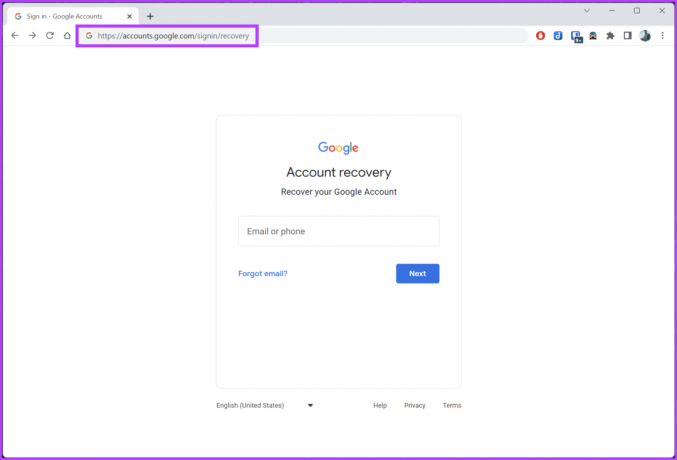
Шаг 2: следуйте инструкциям на экране и предоставьте любую запрошенную информацию для подтверждения вашей личности.
Если процесс восстановления работает, вы можете вернуться в свою учетную запись. Однако важно понимать, что вы должны выполнить процесс восстановления в течение 30-дневного льготного периода.
Часто задаваемые вопросы об удалении учетной записи Gmail
Удаление учетной записи Gmail означает, что вы отключаете свою службу электронной почты и не можете получить доступ к своему почтовому ящику Gmail или связанным с ним службам. Однако ваша учетная запись Google, включая другие службы Google, такие как Google Диск и YouTube, останется активной.
Напротив, когда вы удаляете учетную запись Google, вы прощаетесь со всем, что с ней связано. Сюда входят все услуги и данные, связанные с вашей учетной записью. Таким образом, вы больше не сможете пользоваться сервисами Google, а весь ваш контент, связанный с учетной записью, исчезнет навсегда.
Да, у Google есть политика удаления неактивных учетных записей. Если учетная запись остается неактивной в течение определенного периода, Google может удалить ее. Конкретные сроки, в течение которых учетная запись считается неактивной, могут различаться. Однако, как правило, если вы не входили в систему или не использовали какие-либо службы Google в течение длительного периода времени (примерно 2 года), ваша учетная запись может быть удалена.
Нет, вы не можете удалить учетную запись Gmail без пароля. Если вы забыли пароль, пройдите процедуру восстановления учетной записи или сбросьте пароль. Если ничего не получится, обращайтесь Поддержка Gmail.
Избавьтесь от своего Gmail
Теперь, когда вы знаете, как удалить учетную запись Gmail, вы можете контролировать свой цифровой след и принимать обоснованные решения в соответствии со своими онлайн-предпочтениями. Вы также можете проверить эти Альтернативы Gmail для Android.